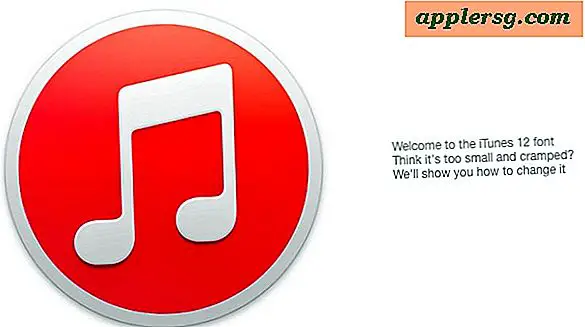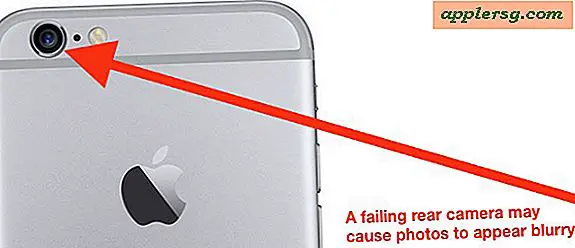So erhöhen Sie den virtuellen Speicher in Windows
Wenn Ihr Computer eine Aufgabe ausführt, speichert er die Daten, mit denen er arbeitet, an einem von zwei Orten: dem RAM oder der Festplatte. Wenn Ihrem Computer nicht mehr der physische Speicher zur Verfügung steht, den er zum Ausführen einer Operation benötigt, verschiebt er die Daten in eine Auslagerungsdatei auf Ihrer Festplatte. Diese Auslagerungsdatei fungiert als virtueller Speicher, den der PC als zusätzlichen oder Backup-Speicher verwenden kann. Windows 8 legt die Auslagerungsdatei automatisch auf das Dreifache des physischen Arbeitsspeichers auf Ihrem Computer fest. Wenn Sie jedoch ein intensiver Multitasker sind, müssen Sie möglicherweise Ihren virtuellen Arbeitsspeicher erhöhen, um die beste Leistung zu erzielen.
Schritt 1
Drücken Sie "Windows-X", um ein Popup-Menü zu öffnen, und wählen Sie dann "System" aus den Optionen, um das Systemfenster zu öffnen.
Schritt 2
Wählen Sie links "Erweiterte Systemeinstellungen", um das Fenster "Systemeigenschaften" zu öffnen. Klicken Sie unter Leistung auf "Einstellungen", um das Dialogfeld Leistungsoptionen zu öffnen.
Schritt 3
Wählen Sie "Ändern" unter "Virtueller Speicher" auf der Registerkarte "Erweitert" und deaktivieren Sie dann "Auslagerungsdateigröße für alle Laufwerke automatisch verwalten".
Schritt 4
Wählen Sie die Festplatte aus, die Sie konfigurieren möchten, und wählen Sie dann "Benutzerdefinierte Größe".
Schritt 5
Geben Sie im Feld "Initial Size (MB)" die minimale Größe der Auslagerungsdatei und anschließend im Feld "Maximum Size (MB)" die maximale Größe der Auslagerungsdatei ein.
Klicken Sie auf "Einstellen" und dann auf "OK", um Ihre Änderungen zu übernehmen. Sie müssen nicht neu starten, damit Ihre Änderungen wirksam werden.